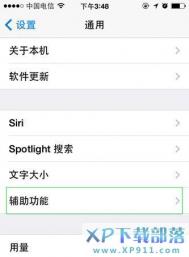Windows8应用默认安装路径修改教程
Win8系统的Metro应用不能随意修改安装路径,默认就安装到我们的系统盘了,难道我们就没有别的办法让Win8商店中的应用安装到别的地方吗?答案是可以的。下面系统天地图老师小编就为大家介绍,那么Windows8应用默认安装路径怎么修改?
注意:仅测试成功于WIN8系统,WIN8.1慎用
如何更改WIN8系统应用在笔记本中默认安装路径(此方法仅适用于WIN8系统,WIN8.1请慎重参考)
我们知道WIN8系统应用默认安装路径是在C:Program FilesWindowsApps(这是一个隐藏的文件夹)
通过注册表直接更改应用默认安装路径。
1.按下打开运行,输入regedit启动注册表编辑器,

2.定位到以下的键值:HKEY_LOCAL_MACHINESOFTWAREMicrosoftWindowsCurrentVersionAppx
(本文来源于图老师网站,更多请访问http://m.tulaoshi.com/windowsxitong/)
3.在右侧窗口找到PackageRoot,注意看它的数据值就是Windows8应用的默认安装路径
4.先要获取APPX权限,才能够更改Windows8 www.xitongtiandi.com应用的默认安装路径



选择确定,回到APPX高级安全设置,再选择确定,回到APPX权限窗口

将Administrators的权限勾选完全控制,最后确定回到注册表
5.更改Windows8应用的默认安装路径


6.完成,以上就是Windows8应用默认安装路径修改过程,大家看明白了吗?希望能帮到大家!
Win8.1如何越过开始屏直接启动进入桌面
鼠标右击桌面任务栏,选择Properties(属性)。在打开的窗口中,选择Navigation(导航)选项卡。需要选择的一个选项是,When I sign in or close all applications on a screen, go to the desktop instead of Start(当我登录或关闭桌面上的所有应用程序时,进入到桌面,而不是开始屏幕),不过花点时间好好研究这个桌面高级菜单。菜单里有众多对桌面用户友好的工具,比如禁用Windows 8.1的超级触发角(hot corner)的功能,或者当你点击桌面上刚回来的开始按钮,启动All Apps(所有应用程序)屏幕,而不是启动开始屏幕的功能。
注:更多精彩教程请关注图老师电脑教程栏目,图老师电脑办公群:189034526欢迎你的加入
Win8下Ctrl+Shift不能切换输入法怎么办
在控制面板中打开语言菜单,然后点击窗口左侧的高级设置选项,在切换输入法一项中点击更改语言栏热键,在打开的窗口的下面选择更改按键顺序后在打开的窗口中选择需要的切换方式就可以了。
注:更多精tulaoshi.com彩教程请关注图老师电脑教程栏目,图老师电脑办公群:189034526欢迎你的加入
Win8怎么使用VHD功能创建虚拟硬盘?
Win8系统加入了很多的功能,其中一个就是VHD功能,它可以帮助用户虚拟出一个硬盘,另外只需把私密东西保存在这个虚拟硬盘中,也可以达到加密的目的,那么我们怎么使用VHD功能创建虚拟硬盘呢?
首先,加载磁盘卷。在Windows 8的开始界面下,单击桌面图标进入到桌面环境里。再把光标移动到桌面任务栏的左下角,弹出开始图标后,就在图标处右击,在弹出的开始菜单中单击磁盘管理(见图1),即可打开计算机管理程序。接着,单击窗口左侧框架的磁盘管理,过会就在窗口的右侧框架下加载所有的磁盘卷。

其次,创建VHD虚拟硬盘。打开计算机管理程序,在窗口左侧框架的磁盘管理图标处右击,单击创建VHD菜单(见图2),打开创建和附加虚拟硬盘对话框。接着,单击对话框下的浏览按钮,选择虚拟硬盘所在的位置后(这里选择文件路径为E:图片库,文件名为123456),单击保存按钮后回到前面的对话框,虚拟硬盘大小可以随意设定,只要不大于该磁盘分区的可用空间,这里根据自己的需求就设定为10000MB。再单选虚拟硬盘格式下方的VHD和固定大小,这样设置能保持虚拟硬盘的空间不变,单击确定按钮完成创建(见图3)。


再次,附加虚拟硬盘(加载虚拟文件)。双击桌面的计算机后,依次打开新加卷(E:)→图片库窗口。在123456文件图标上右击(即刚才创建的VHD映像文件),单击装载菜单即可完成文件的加载。再次打开桌面上的计算机,没有出现虚拟硬盘图标,需要对虚拟硬盘进行初始化操作。
最后,初始化磁盘。在计算机管理窗口下,右击框架左侧的磁盘管理图标,在窗口下方的磁盘2图标处右击,在弹出的菜单中单击初始化磁盘(见图4),打开初始化磁盘对话框。接着,勾选选择磁盘下的磁盘2,单选MBR(图老师整理)(主启动记录)。单击确定按钮后,打开新建简单卷向导 对话框。继续单击下一步按钮后,出现指定卷大小对话框。在简单卷大小后输入新卷的大小,这里输入9997。接着,单击下一步按钮,在分配驱动器号和路径 对话框下,单击分配以下动器号(A),自动分配一个G:盘。然后,单击下一步按钮,出现格式化分区对话框。单选按下列设置格式化这个卷,其后的设置不必改动。勾选执行快速格式化,单击下一步按钮后不久,出现正在完成新建简单卷向导的对话框,单击完成按钮后即可。重启计算机后,在计算机下出现一个虚拟硬盘新加卷G:盘。

注:更多精彩教程请关注图老师电脑教程栏目,图老师电脑办公群:189034526欢迎你的加入
Win8.1在IE中输入无法使用五笔输入法怎么办
可以尝试把浏览器的安全保护关闭。打开浏览器的 Internet 选项;取消勾选启用保护模式,然后重启IE,一般就可以解决。
注:更多精彩教程请关注图老师电脑教程栏目,图老师电脑办公群:189034526欢迎你的加入
Win8怎样将更多的图标附到任务栏上?
第一,使用小图标
我们可以将附在任务栏上的图标直接变小,这样就可以附到更多的图标了,方法如下:
在任务栏上右击选择属性,勾选使用小图标即可,但是任务栏也会随之变小。
(本文来源于图老师网站,更多请访问http://m.tulaoshi.com/windowsxitong/)
第二,通过创建工具栏的功能,拓展任务栏的空间
我们只要创建分门别类的文件夹,把软件图标一股脑扔进去即可,然后:任务栏上点击右键 – 选择工具栏 – 点击新建工具栏 – 选择刚才放满图标的文件夹 ,最终任务栏上会出现不同类别的应用图标。

创建了新的工具栏之后,记得在上面点右键,取消显示标题和显示文本,否则应用图标不会直接显示。

注:更多精彩教程TuLaoShi.com请关注图老师电脑教程栏目,图老师电脑办公群:189034526欢迎你的加入
win8.1系统C++报错rundll32.exe如何解决
问:我的系统是win8.1的,最近不知是怎么得,有时候弹出rundll32.exe报错,请问各位大神有没有好的解决方案呢? 或者各位有没有用win8.1 X64的把你的rundll32.exe文件考出来发给我呢?
答:出现rundll32.exe应用程序错误就会导致电脑的某些程序运营不了的情况,主要的原因是电脑中了病毒破坏了rundll32.exe程序,导致被杀毒软件查杀掉rundll32.exe文件,就会出现rundll32.exe文件丢失的现象,解决方法如下:
1、首先对电脑进行病毒木马查杀,比如金山卫士,彻底查杀好电脑的病毒木马之后,然后在通过这个工具来进行修复rundll32.exe文件的丢失情况。修复成功就不会出现rundll32.exe应用出现错误了。
2、当然我们也可以通过手动直接在另一台电脑上的rundll32.exe文件或者在网上下载rundll32.exe文件。然后将其拷贝到出了故障的电脑上,将rundll32.exe文件保存放置到系统盘C:windowssystem32 上面即可。现在就把丢失的文件找回了。就可以运行一些程序了。